欢迎使用Small PDF转换成WORD转换器,这里为您提供SmallPDF转换器最新资讯以及SmallPDF转换器 相关基础教程、使用技巧、软件相关知识、软件激活、升级及常见问题等帮助。
发布时间:2023-06-20 09:04:13
PDF文件压缩大小用什么方法好?在日常工作以及学习过程中,关于PDF文件的使用是特别常见的,例如:在传输和接收时非常方便好用,而且不会出现错版的情况。但是在一些情况下,我们编辑好的文件过大,不仅传输速度慢,有些还会超出上传限制,导致无法发送,所以这个时候就得将PDF文件的大小进行压缩。那么,PDF文件压缩大小用什么方法好呢?请不要担心,下面就来分享四种值得收藏的方法,一起来看下吧。
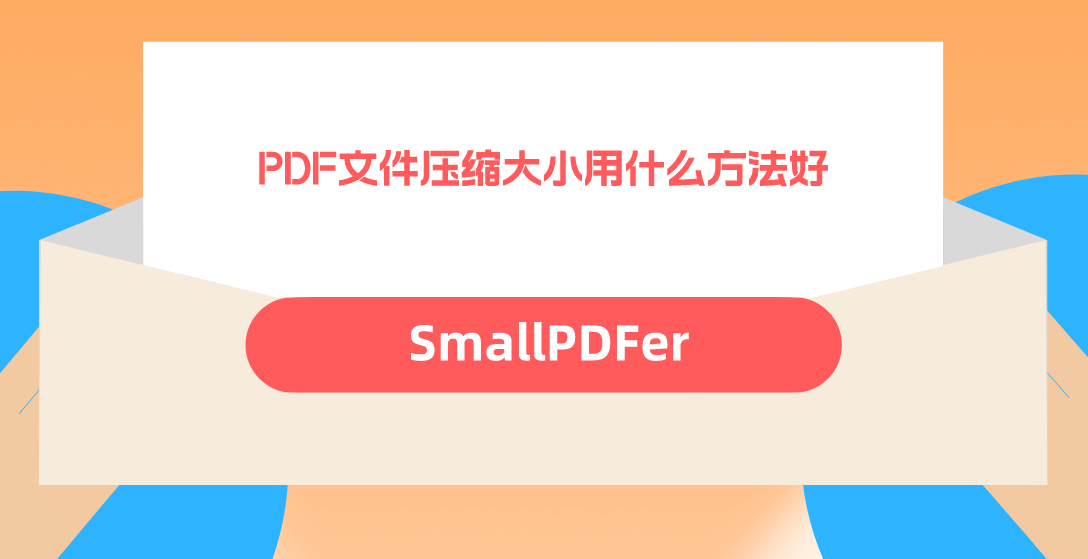
一、专业软件压缩大小
当前不少用户都在被怎样进行PDF文件压缩大小困扰着,其实这样的操作并不难,而在当前的所有方法当中,效果最好的便是专业专业的PDF转换器来完成了。以“SmallPDFer”软件为例:首先,可以直接在设备上运行“SmallPDFer”软件,并在出现的界面上选择PDF压缩的功能。然后,点击“添加文件”将需要压缩的PDF文件添加到其中,并点击“开始压缩”后,等待进度条为100%,即可在对应的目录中查看具体的效果了。
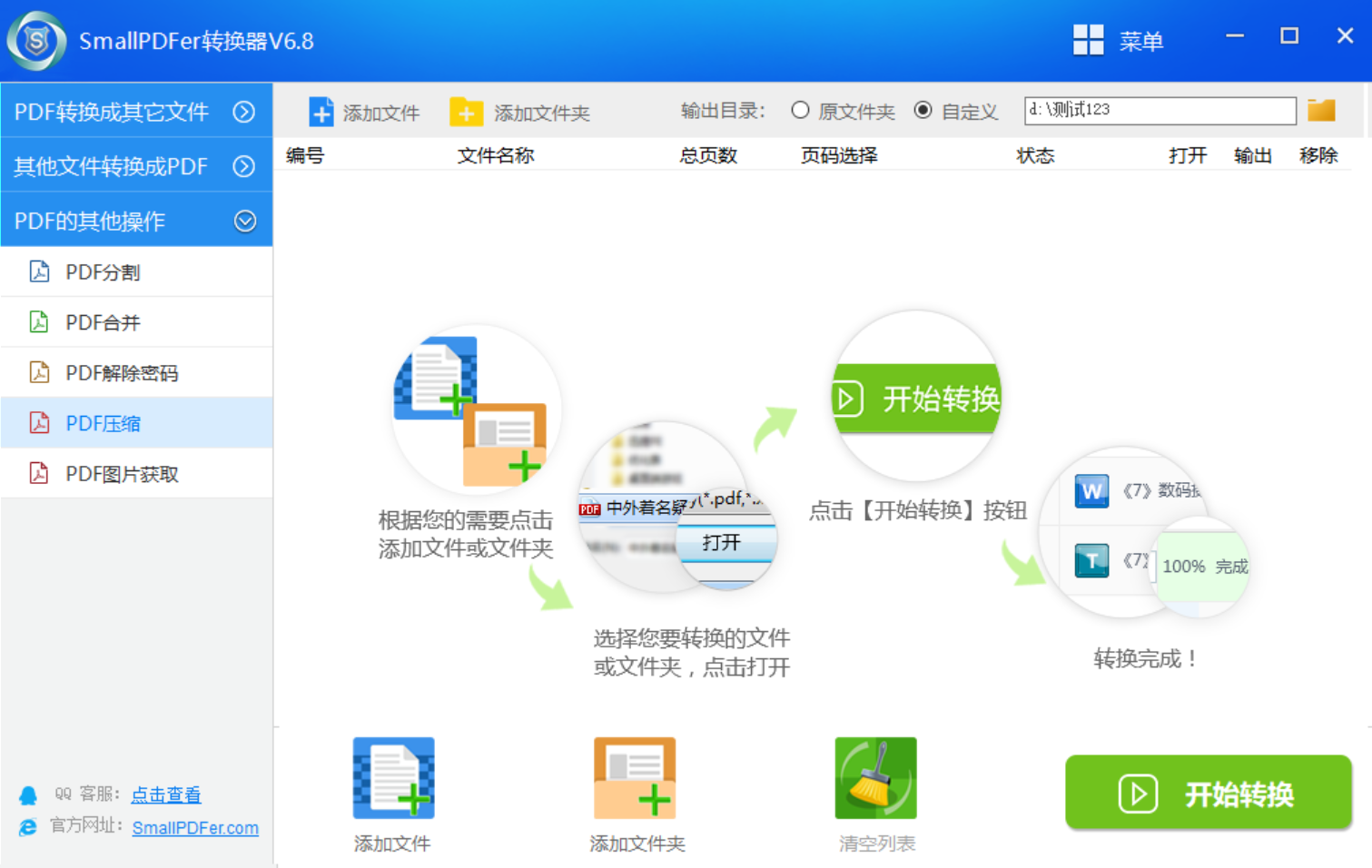
二、免费操作压缩大小
如果说您平时对于文件操作有比较好的习惯,那么在创建文件的时候,就可以选择一些免费的操作来解决问题了。例如:您可以使用诸如Adobe Acrobat等PDF编辑器,将图像和文本进行压缩,以减小文件的大小。或者在创建PDF文件时,对于一些无关紧要的内容进行取舍,或者对其中部分体积较大的图片先行压缩,然后再插入到PDF文档中进行保存即可解决问题。只不过这个方法只适用于文件创建的时候,如果说后期有类似的需求,这样操作起来效率会比较低。
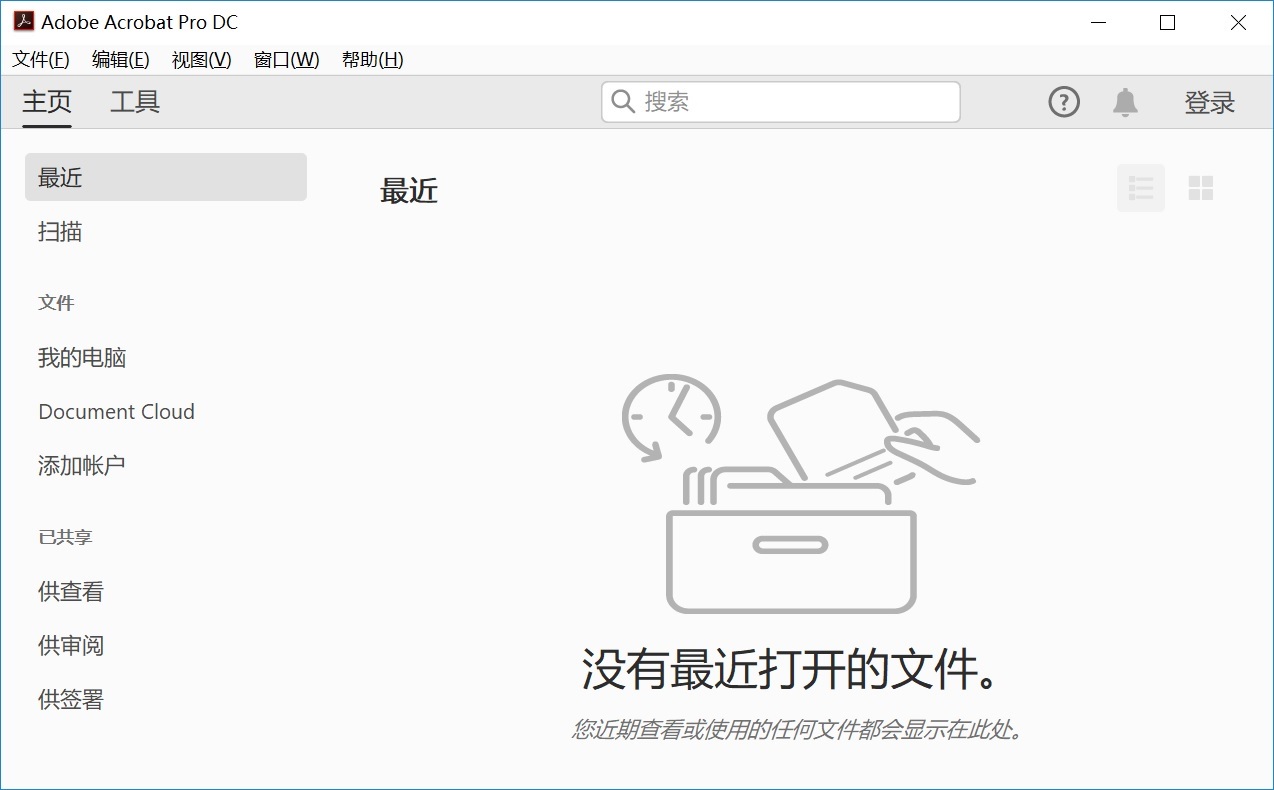
三、常见工具压缩文件
当然了,像PDF文件压缩大小这样的操作,大家还可以选择一些常见的工具来执行PDF文件压缩的操作,例如:可以选择日常使用的办公软件来完成。以“WPS Office”软件为例:虽然它是一款办公软件,但是将PDF文件压缩的话,五页以内的话都是免费操作的。首先,您可以先将一个需要转换的PDF文件打开,并点击顶部文件菜单中的“特色功能”选项。然后,在其中找到PDF压缩的功能,并根据具体的向导继续执行即可。
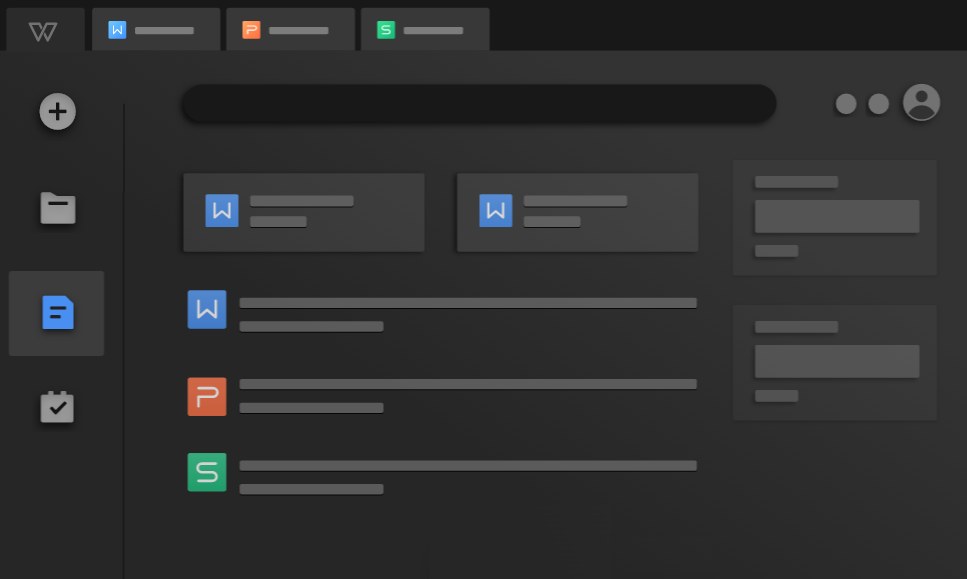
四、其它功能压缩文件
除了上面分享的三个方法以外,想要将PDF文件进行压缩大小的话,还可以选择一些其它的功能来完成。具体的操作方式如下:首先,可以将需要压缩大小的PDF文件打开,并使用快捷键“Ctrl+Alt+S”调用出系统内置的截图功能。然后,将鼠标移动到需要提取的片段,并将其截取到图片文件复制到桌面新建好的Word文档当中。全部截取好之后,可以批量设置一下图片的大小以及相关属性,确认好可以直接选择另存为“.pdf”即可。
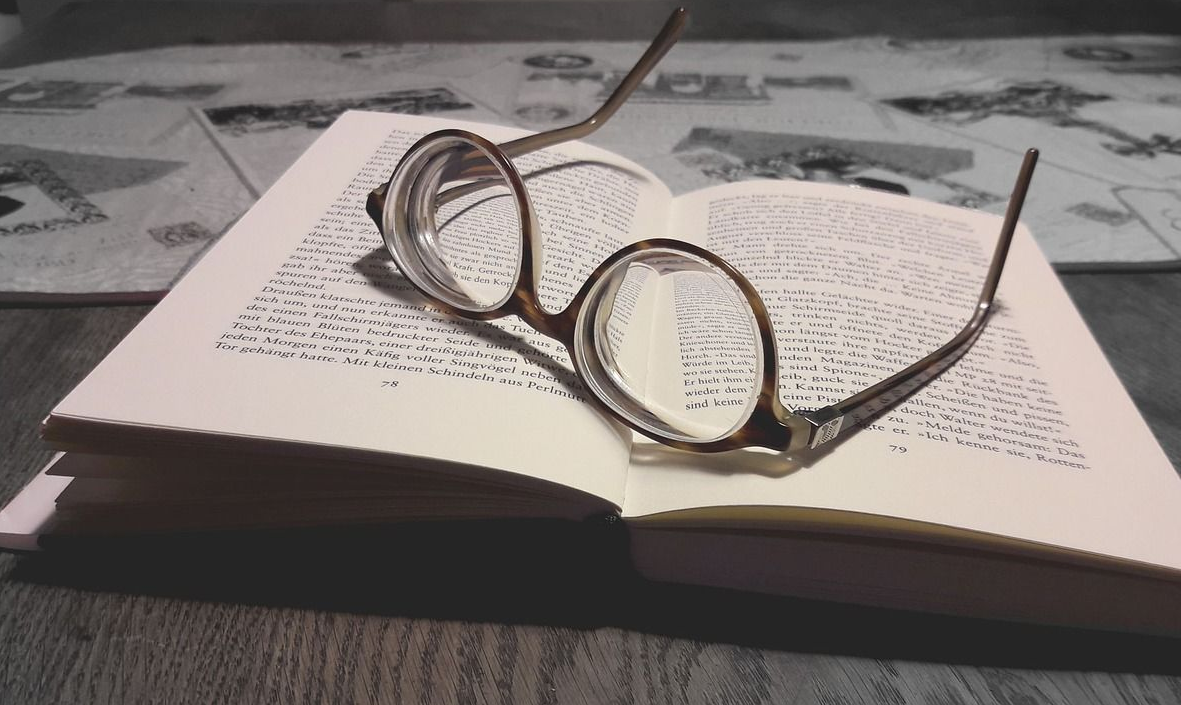
关于PDF文件大小压缩的方法,小编就为大家分享到这里了,如果说当前您也有在被这个问题困扰着,不妨选择其中一个适合自己的手动操作试试看。不过,因为 市面上能够选择的方法很多,而不同类型的在最终实现效果上也有比较大的差异,所以一定要小心谨慎点!温馨提示:如果您在使用SmallPDFer这款软件的时候遇到问题,请及时与我们联系,祝您PDF文件压缩大小操作成功。